SCORM 
El acrónimo SCORM (Sharable Content Object Reference Model, Modelo de Referencia para Objetos de Contenido Compartibles) representa un intento de definir un formato estándar para encapsular objetos de aprendizaje, pequeños componentes didácticos que pueden reutilizarse en varios cursos y compartirse entre asignaturas si es necesario. Varias editoriales publican materiales didácticos en paquetes SCORM. Además, algunas otras plataformas virtuales de aprendizaje permiten exportar sus contenidos en este formato.
El Campus Virtualpuede importar paquetes SCORM. Estos quedarán insertados como un contenido o actividad más del curso.
Diferentes editoriales utilizan pequeñas variaciones del formato que hacen difícil que los paquetes SCORM sean realmente transportables de un lugar a otro y funcionen sin problemas en cualquier ambiente, como es su propósito.
Para crear una actividad tipo Scorm pasa al Modo de edición y selecciona Añadir una actividad o recurso en la sección (o semana) donde estará esta actividad.
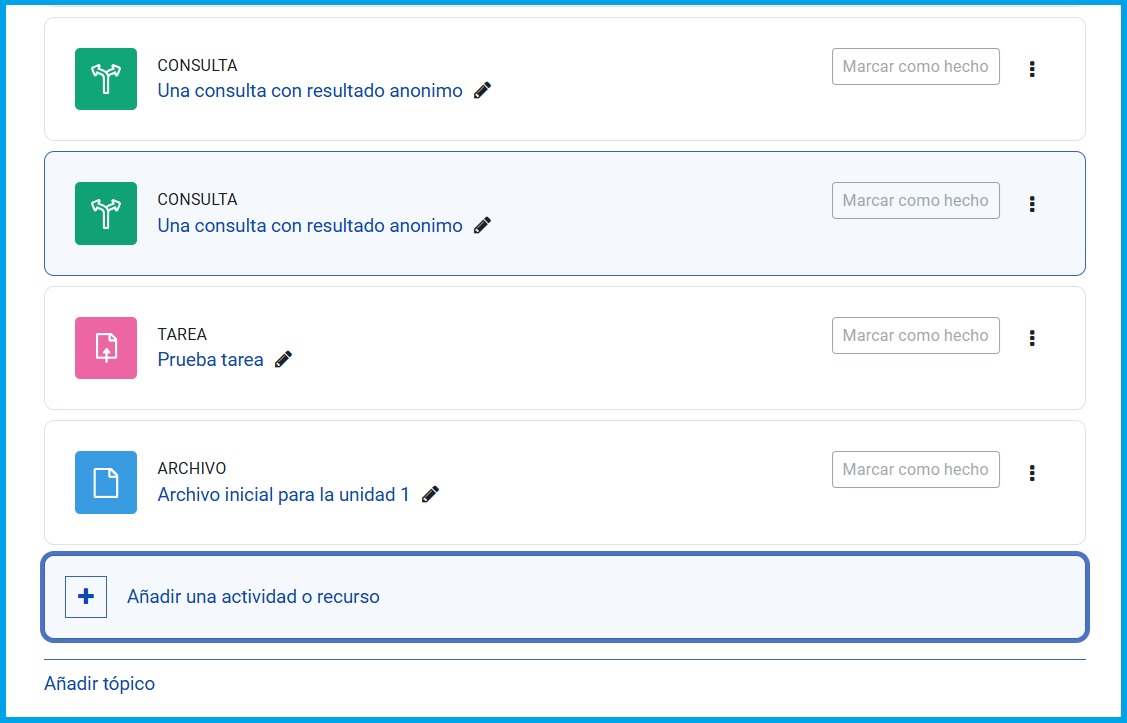
Ahora selecciona la actividad Paquete Scorm y presiona Agregar
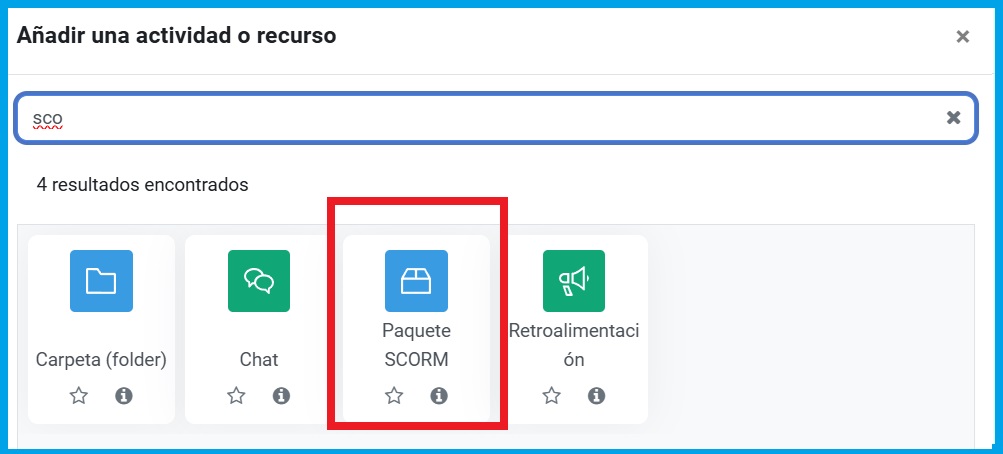
Verás la pantalla de configuración:
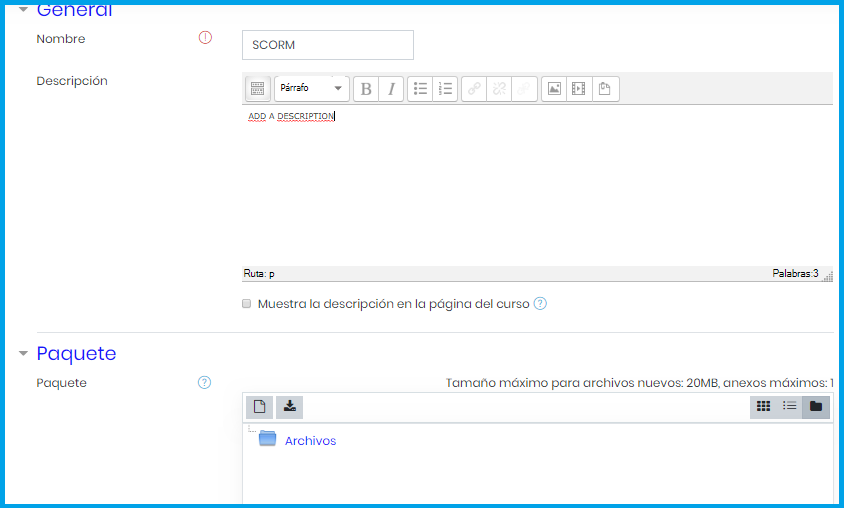
Configuración de una actividad Scorm
Los parámetros de configuración son los siguientes:
• Nombre: Es el texto identificativo con el que este SCORM particular aparecerá en la página principal del curso.
• Descripción: Es un texto breve que resume sus características.
• Muestra la descripción en la página del curso: Si se selecciona, entonces lo que esté escrito en Introducción se verá en la página principal del curso.
• Paquete El paquete es un archivo con extensión zip (o pif) que contiene archivos válidos de definición de curso SCORM o AICC
Un paquete SCORM contiene en la raíz del zip un archivo llamado imsmanifest.xml el cual define la estructura de un curso SCORM, la localización de los recursos y muchas otras cosas.
Un paquete AICC está definido por varios archivos (de 4 a 7) con extensiones definidas. He aquí una descripción de lo que estas extensiones quieren decir:
CRS - Archivo de descripción del curso (obligatorio)
AU - Archivo de asignación de unidad (obligatorio)
DES - Archivo de descripción (obligatorio)
CST - Archivo de estructura del curso (obligatorio)
ORE - Archivo de relación de objetivos (optativo)
PRE - Archivo de prerrequisitos (optativo)
CMP - Archivo de requisitos de trabajo (optativo)
• Restringir la respuesta a este periodo de tiempo: Permite seleccionar el tiempo que estará disponible la actividad.
Configuración de pantalla
• Mostrar: Permite decidir si la actividad se desplegará en la ventana actual o si se desplegará en una nueva ventana.
• Anchura y Altura: Si se selecciona la opción “ventana nueva” permite configurar los márgenes de la ventana.
• Opciones (no admitidas por algunos navegadores): Permite seleccionar algunas características para la vista de la ventana como las siguientes:
• Permitir el cambio de tamaño de la ventana
• Permitir desplazamiento de la ventana
• Mostrar enlaces de directorio
• Mostrar la barra de ubicación
• Mostrar la barra de menú
• Mostrar la barra de herramientas
• Estatus
• El estudiante se salta la página de estructura de contenido: Si añades un paquete con únicamente un objeto de aprendizaje, puedes elegir omitir automáticamente la página de estructura de contenidos cuando los usuarios seleccionan la actividad SCORM.
Puedes elegir:
• Omitir la página de estructura de contenidos nunca.
• Omitir la página de estructura de contenidos en el primer acceso.
• Omitir la página de estructura de contenidos siempre.
• Ocultar botón de previsualización Si esta opción está ajustada a "Sí", el botón de previsualización en la página principal de la actividad SCORM/AICC no se mostrará.
En caso contrario, el estudiante puede elegir entre previsualizar la actividad o realizar un intento de forma normal.
• Mostrar estructura del curso en la página de entrada: Si está activado, la tabla de contenidos se mostrará en la página de resumen SCORM.
• Mostrar la estructura del curso en el reproductor: Esta configuración específica cómo se muestra la tabla de contenidos en el reproductor de SCORM.
• Ocultar botones de navegación: Permite seleccionar si se desea o no la visualización de los botones de navegación de la pantalla.
• Método de calificación: Los resultados de una actividad SCORM/AICC se muestran en páginas que pueden calificarse de diversas formas:
• Objetos de aprendizaje: El número de Objetos de Aprendizaje completos/aprobados.
• Más alto: Se mostará la puntuación más alta obtenida en todos los Objetos de Aprendizaje aprobados.
• Promedio: El promedio de todas las puntuaciones.
• Suma: La suma de todas las puntuaciones.
Ajustes adicionales
• Número de intentos: Este parámetro define el número de intentos permitidos a los usuarios.
Solo funciona con paquetes SCORM1.2 y AICC. Los paquetes SCORM2004 tienen su propia definición de máximo de intentos.
• Calificación de intentos: Si se permiten múltiples intentos, este parámetro especifica si se almacenará en el libro de calificaciones el valor más alto, el promedio (la media), el primer intento o el último.
• Mostrar status de intentos: Si está activado, las puntuaciones y las calificaciones de los intentos se muestran en la página de resumen SCORM.
• Forzar finalización: Si se activa, el estado del intento actual se cambia a "Finalizado". Este ajuste sólo se aplica a los paquetes SCORM 1.2. Es útil si el paquete SCORM no se ocupa de revisar el intento correctamente, ya sea en la revisión o en el modo de exploración, o se produce cualquier otro funcionamiento incorrecto en el estado "Finalización"
• Forzar nuevo intento: Si se activa, cada vez que un paquete SCORM se visite se contará como un nuevo intento
• Bloquear después último intento: Si se activa, al estudiante se le impide el lanzamiento del reproductor SCORM después de haber utilizado todos los intentos que tenía asignados
• Continuación automática: Si Auto continuar está configurado en Sí, cuando un paquete SCORM llama al método "cerrar comunicación", el siguiente disponible se abrirá automáticamente.
Si está configurado en No, los usuarios deben hacer clic en el botón "Continuar" para seguir.
La siguiente imagen muestra un ejemplo de Paquete SCORM:
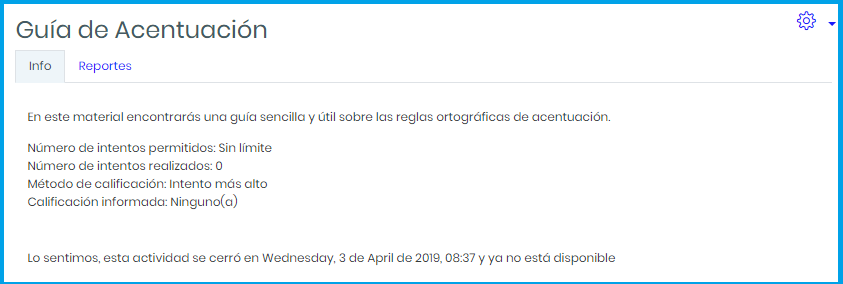
Entrada al paquete SCORM
Una vez que se presiona el botón Entrar, se pasará a la actividad:
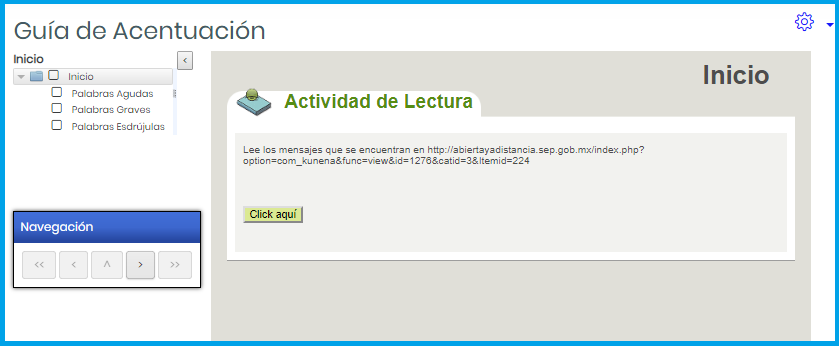
Visualización del paquete SCORM